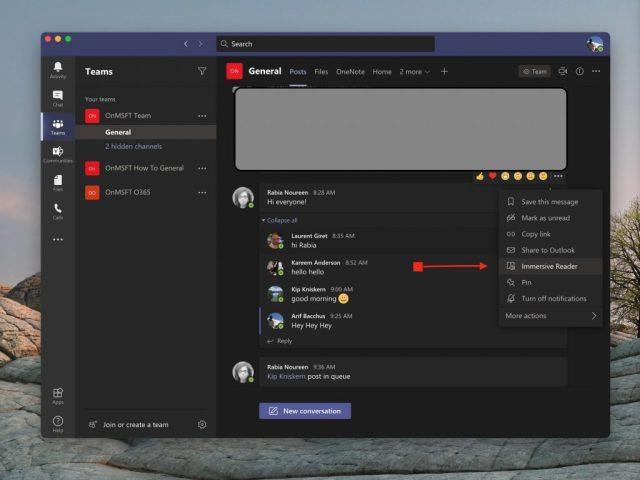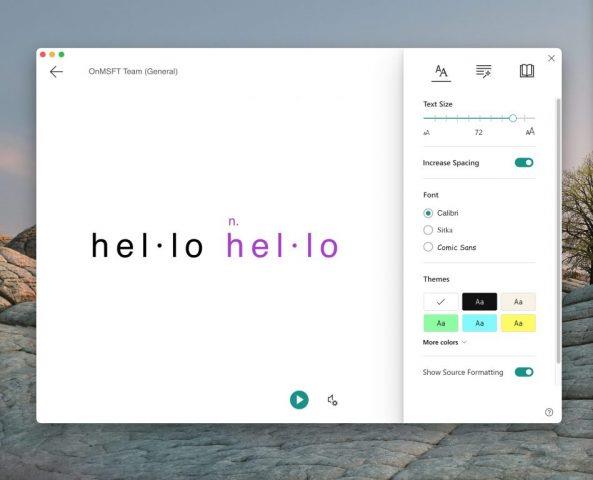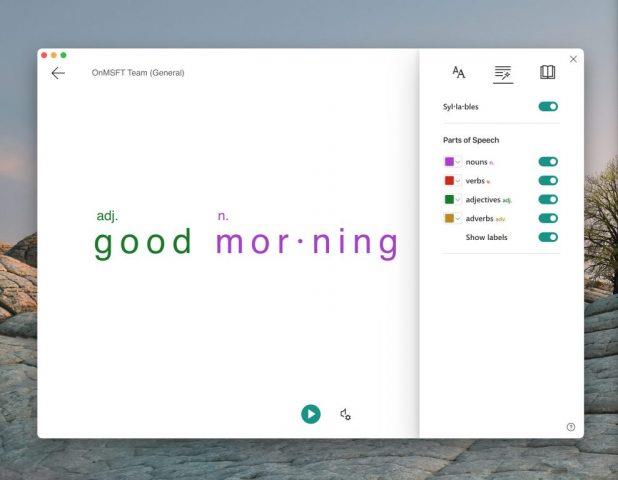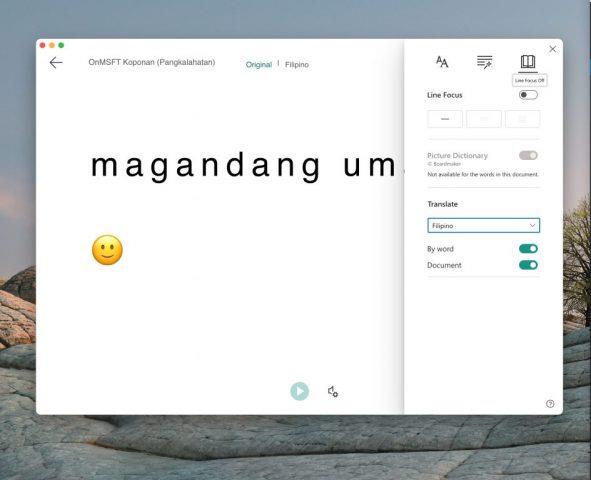Me Reader Immersive në Microsoft Teams, mund të dëgjoni postimet, mesazhet e bisedës dhe detyrat të lexohen me zë të lartë. Ju madje mund të përktheni mesazhe dhe t'i dëgjoni ato gjithashtu duke ju lexuar. Ja si ta përdorni.
Vendosni miun mbi një mesazh në një kanal ose një bisedë.
Lërini pezull derisa të shihni (. . .) dhe më pas zgjidhni Reader Immersive
Pas kësaj, kliko "Immersive Reader" dhe shiko "Ekipet" të nisin në një përvojë në ekran të plotë
Klikoni butonin luaj në fund për të luajtur mesazhin me zë të lartë
Eksploroni opsionet e Preferencave të tekstit për të ndryshuar madhësinë e tekstit, fontet dhe më shumë
Vizitoni opsionet e gramatikës për të ndarë fjalët sipas rrokjeve, tingujve, etj.
Vizitoni Preferencat e leximit për të përkthyer mesazhe dhe fjalë dhe për t'i dëgjuar ato në një gjuhë tjetër
Nëse keni vështirësi në dëgjim ose e keni të vështirë të shihni gjërat në ekranin e kompjuterit, atëherë nuk duhet të ndiheni të lënë jashtë Ekipet e Microsoft. Falë një veçorie të njohur si Reader Immersive, ju mund t'i dëgjoni postimet, mesazhet e bisedës dhe detyrat tuaja me zë të lartë, apo edhe të rrisni madhësinë e tekstit për t'u fokusuar vetëm në një bisedë ose mesazh specifik.
Veçoria që ju lejon ta bëni këtë njihet si Reader Immersive . Në Teams for Education dhe klientë të caktuar të Ekipit, Immersive Reader ka madje disa mjete gramatikore, të cilat gjithashtu mund t'i ndihmojnë studentët tanë. Sot, ne do të shikojmë se si mund të përdorni Reader Immersive në Ekipe.
Si të hapni lexuesin Immersive
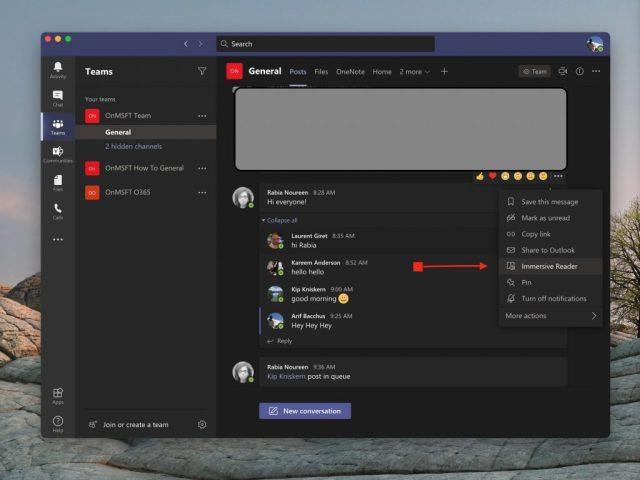
Për të filluar me Immersive Reader, do të dëshironi ta gjeni duke vendosur miun mbi një mesazh në një bisedë ose kanal. Nëse jeni në një pajisje me ekran me prekje, gjithashtu mund të prekni gishtin në ekran. Pasi të keni mbaruar, mund të zgjidhni ( . . .) dhe më pas të zgjidhni Reader Immersive. Dritarja juaj e ekipeve do të kalojë më pas në një përvojë në ekran të plotë.
Ki parasysh se nëse po përdor Ekipet për edukim, mund të përdorësh gjithashtu lexuesin zhytës për çdo detyrë. Thjesht klikoni ikonën që duket si një libër pranë butonit Turn in. Për edukatorët, mund të provoni Reader Immersive duke klikuar View Student dhe më pas Immersive Reader.
Përdorimi i lexuesit zhytës
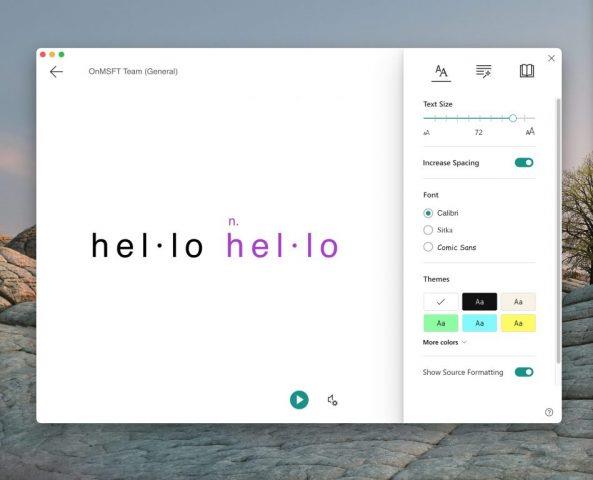
Pasi të lansoni në Reader Immersive, ka shumë që mund të bëni me të. Mund të zgjidhni butonin "Preferencat e tekstit" për të ndryshuar madhësinë e tekstit dhe për t'u përgatitur për të luajtur tekstin ku dëshironi të fokusoheni. Kjo ju jep akses në madhësinë e tekstit, duke ju lejuar të ndryshoni sa i madh dhe i vogël është artikulli. Ju gjithashtu mund të rrisni hapësirën midis tekstit, në mënyrë që të përqendroheni në shkronjat individuale. Përveç kësaj, ka kontrolle të tjera për Fontin, temat dhe ngjyrat.
Por, kur të jeni gati për të luajtur një mesazh, thjesht rri pezull mbi të dhe klikoni butonin e luajtjes në fund të ekranit. Ekipet do të fillojnë të lexojnë çdo gjë që keni theksuar dhe do të vazhdojnë më tej. Mund të kontrolloni shpejtësinë ose llojin e zërit duke klikuar ikonën e zërit pranë butonit të luajtjes.
Mund të dilni nga "Immersive Reader" në çdo kohë duke klikuar shigjetën e pasme në këndin e sipërm majtas të ekranit.
Mësimi i të folurit anglisht me Reader Immersive
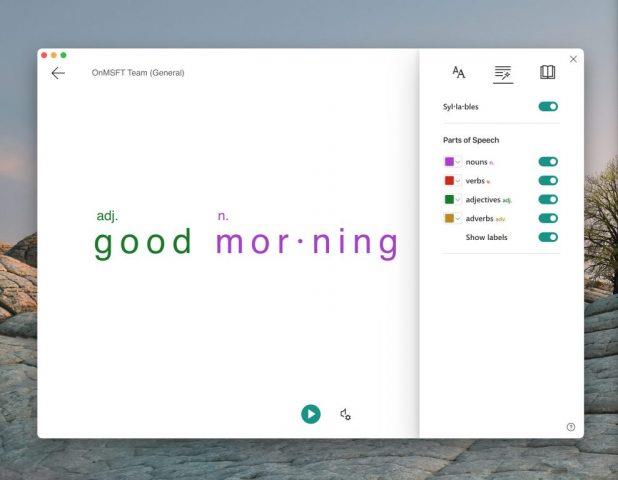
Megjithatë, pjesa më interesante e Reader Immersive vjen me kontrollet e tij gramatikore. Ju mund të kaloni te këto kontrolle duke klikuar butonin e dytë në pjesën e sipërme djathtas të ekranit. Duket si një shkop magjik që duket të jetë nën një seri rreshtash. Kjo do t'ju japë të ndryshoni opsionet për të parë emrat, foljet, mbiemrat, ndajfoljet në fjali në Teams. Secila do të theksohet me një ngjyrë të ndryshme. Ju gjithashtu mund të aktivizoni etiketat për rrokjet gjithashtu. Është një mënyrë e shkëlqyer për të mësuar gjuhën angleze dhe për të parë çdo aspekt kyç të një fjalie.
Përkthimi i gjuhëve me Reader Immersive dhe veçori të tjera
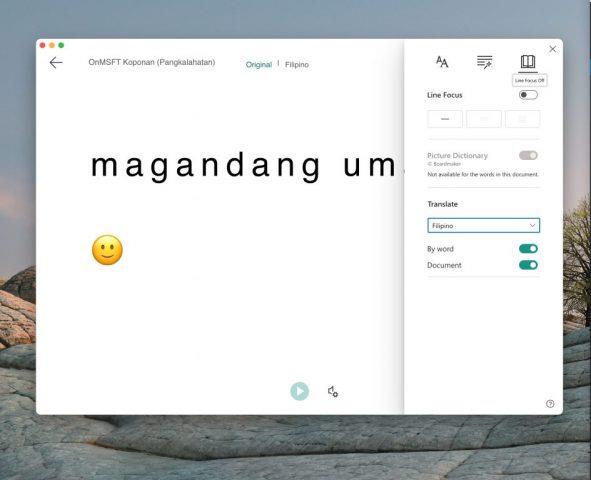
Aspekti i fundit i Immersive Reader vjen me aftësitë e tij të përkthimit. Nëse kaloni te ikona e Preferencave të Leximit, ajo në anën e djathtë të ekranit, mund të shihni opsionin e përkthimit. Për të përkthyer tekstin në "Ekipet" dhe për ta dëgjuar atë të lexuar me zë të lartë, kliko çelësin e ndërrimit për "Dokument" dhe më pas zgjidh gjuhën tënde nga lista "Përkthe". Tani, Ekipet do të kalojnë në gjuhën që zgjidhni dhe klikimi i luajtjes do të luajë mesazhet në një gjuhë të re.
Por, kjo nuk është e gjitha. Ju gjithashtu mund të përdorni veçorinë e fjalorit të figurave. Veçoria e fjalorit të figurave do t'ju japë mundësinë të klikoni mbi çdo fjalë të vetme për ta dëgjuar atë, për të lexuar dhe për të parë një foto për të ndihmuar në përcaktimin e fjalës.
Vetëm një mjet për edukimin në ekipe
Lexuesi Immersive është vetëm një veçori interesante në Teams. Është projektuar kryesisht për klientët e arsimit dhe ata me aftësi të kufizuara, por ka edhe veçori të tjera arsimore. Microsoft ka një listë të të gjitha veçorive arsimore në Teams këtu dhe ju ftojmë ta kontrolloni. Ju kujtojmë gjithashtu se mund të vizitoni qendrën tonë të ekipeve për më shumë lajme dhe informacione.